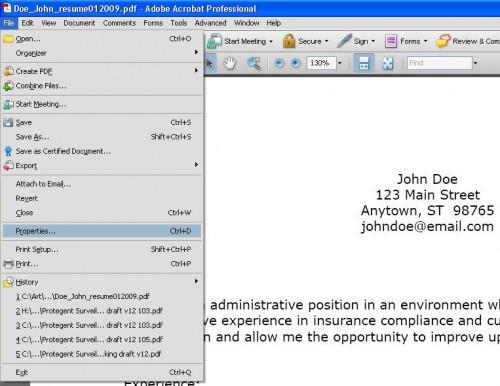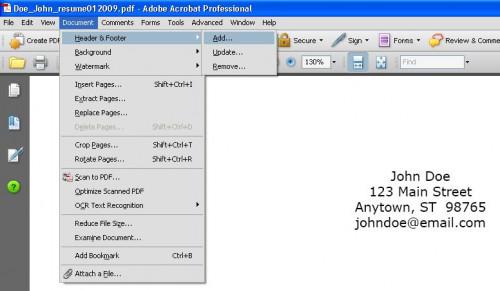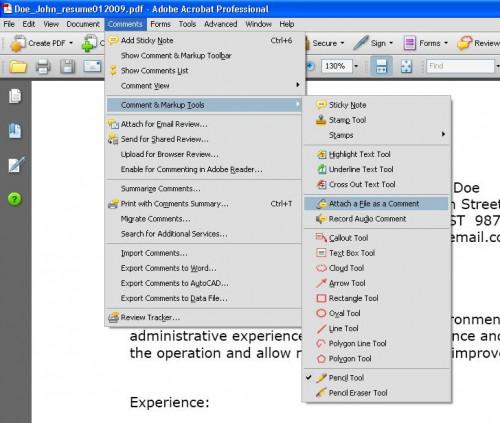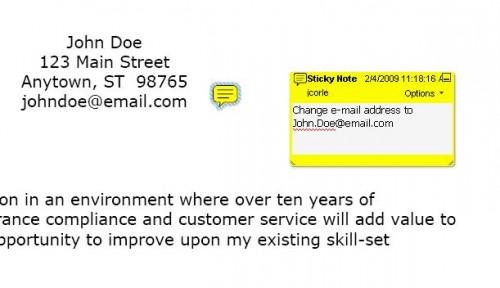-
Cómo agregar información a un archivo PDF
-
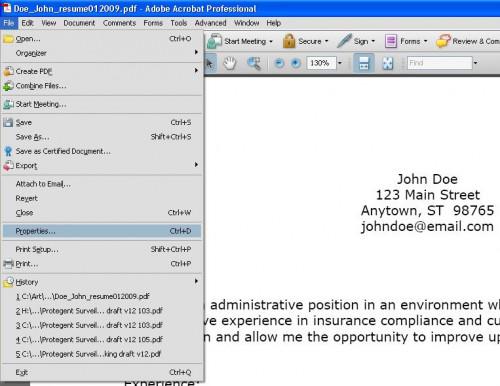
Convertir o imprimir archivos a PDF permite que sean vistos entre las personas que no pudieron tener el software original con el que se creó el archivo original. Dado que los documentos se comparten entre los asociados y amigos, es posible que tenga una necesidad de añadir información al archivo PDF sin necesidad de editar el documento actual. Este artículo se explican diferentes formas de añadir información a un archivo PDF.Instrucciones
Cómo agregar información a una sección Propiedades del archivo PDF
1 Ejecute el archivo PDF al que desea agregar texto.
2 Haga clic una vez sobre la opción del menú "Archivo".
Haga clic una vez en la opción "Propiedades".
4
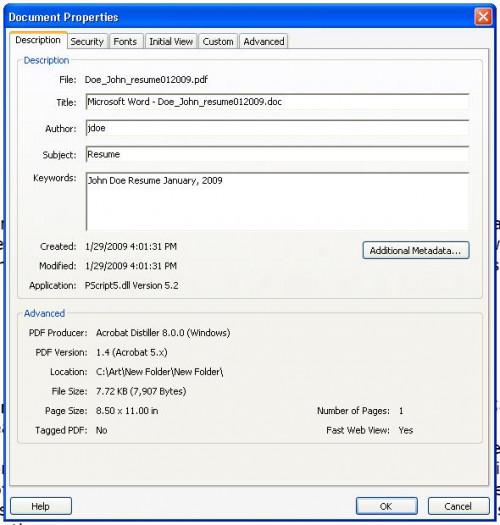
Haga clic en la pestaña "Descripción" en el cuadro de propiedades para agregar detalles del documento. Basado en el programa original a partir del cual se creó el archivo PDF, parte de la información se precargada. Nótese en la foto de ejemplo que el documento original fue creada en Microsoft Word. En la ficha descripción, se puede cambiar el título, el autor y el asunto del archivo PDF, así como añadir nueva información en el campo de palabras clave.5 Haga clic en el botón "OK" para guardar los cambios y adiciones.
Cómo agregar información a las secciones Encabezado y pie de un archivo PDF
6 Ejecute el archivo PDF al que desea agregar texto.
7 Haga clic una vez en la opción de menú "Documento".
Haga clic una vez en la opción "Encabezado y pie de página".
9
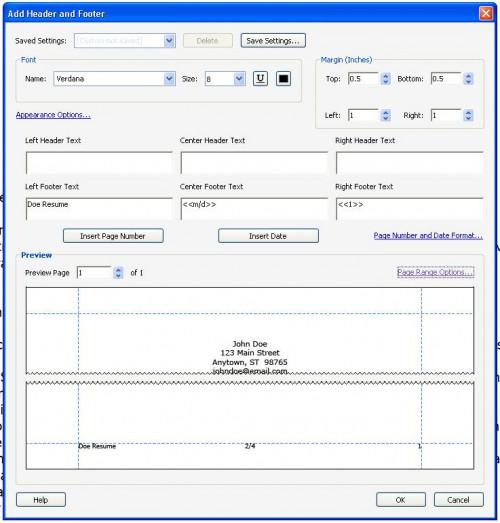
Utilice la opción "Agregar encabezado y pie de página" para añadir información a la parte superior e inferior de su archivo PDF. Las secciones de encabezado y pie de página se dividen en tres partes cada una: izquierda, centro y derecha. Esta característica es bastante robusto en cuanto a la cantidad de control que tiene sobre el texto y la información se agrega. Puede ajustar los márgenes de encabezado y pie, así como el tipo de letra, tamaño y color del texto. Puede añadir el número y fecha de la página, también. En la parte inferior de la caja, se dará cuenta de que usted puede ver lo que el texto se vería en el documento en el encabezado y pie de página.10
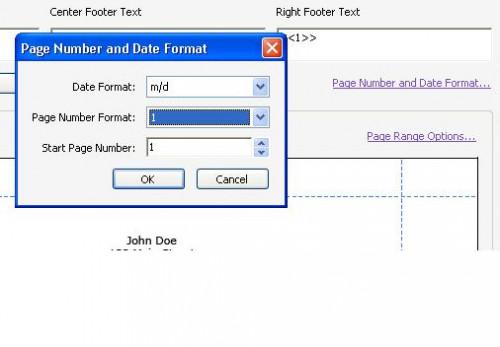
Ajustar el número de página y el aspecto fecha, en su caso. Haga clic una vez sobre el enlace "Número de página y el formato de fecha". Desde esta ventana, puede cambiar los formatos de número de página y la fecha. Consulte el ejemplo. Tenga en cuenta que la fecha aparece como "2/4", pero podría ser cambiado a la lista como "2/4/09" o "4 de febrero de 2009." El número de página aparece como "1", pero se puede ajustar a "1 de 4."11
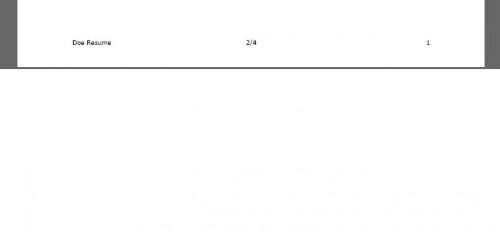
Haga clic en el botón "OK" para guardar los cambios y adiciones. Consulte el ejemplo de una idea de cómo el pie de página se verá en su archivo PDF.Cómo agregar información a un archivo PDF como un archivo adjunto
12 Ejecute el archivo PDF al que desea agregar texto.
13 Haga clic una vez en la opción de menú "Comentarios".14 Haga clic una vez en la opción "Herramientas Comentario y marca".
Haga clic una vez en la opción "Adjuntar un archivo como un comentario".
dieciséis Haga clic una vez en el área de la PDF en el que desea adjuntar el archivo.
17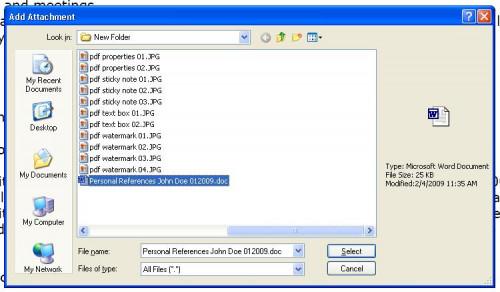
Seleccione el archivo en el cuadro "Archivo adjunto". Usted puede navegar a través y selecciona los archivos guardados. Se le recuerda a su audiencia en mente. Por ejemplo, si va a adjuntar un documento de Microsoft Word o Excel, asegúrese de que los otros que va a ver el archivo tienen el software adecuado para hacerlo. Considere la posibilidad de convertir los archivos adjuntos previstos en archivos PDF antes de añadirlos.
18
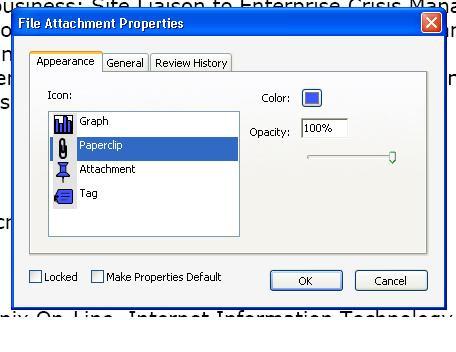
En el cuadro "Propiedades de archivo adjunto", elegir el aspecto del icono que representará el archivo adjunto. Se puede cambiar el color del icono de esta caja de texto, también. Después de subir el archivo adjunto, puede moverlo a otro lugar haciendo clic una vez y manteniendo pulsado el botón del ratón sobre el icono para arrastrarlo por el archivo PDF.19
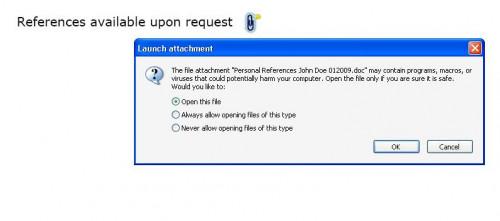
Haga clic una vez en el icono de archivo adjunto para visualizarla. Puede eliminar el archivo adjunto haciendo clic derecho sobre el icono y pulsando la tecla Supr.20 Asegúrese de guardar los cambios en el PDF después de añadir el archivo adjunto.
Cómo agregar información a un archivo PDF utilizando la herramienta Nota
21 Ejecute el archivo PDF al que desea agregar texto.
22 Haga clic una vez en la opción de menú "Comentarios".
23 Haga clic una vez en la opción "Herramientas Comentario y marca".
24 Haga clic una vez en la opción "pegajosa de la nota".
Haga clic una vez en el área de la PDF en el que desea colocar la nota pegajosa. Esto marcará el punto en el PDF con una llamada de color amarillo con una línea discontinua que lleva a un cuadro de texto con un borde amarillo.
26 Insertar texto en el cuadro de texto con el borde amarillo. Se puede ajustar el tamaño de la caja haciendo clic en una de las esquinas, manteniendo pulsado el botón del ratón y arrastrando. Una vez que se hace clic en cualquier lugar fuera del cuadro de texto, que va a desaparecer. Sólo la llamada amarilla será visible. Para ver el texto en la Nota, haga clic una vez sobre el icono. Al igual que en el icono de archivo adjunto, puede mover el icono de nota rápida en otro lugar en el archivo PDF. Haga clic una vez y mantenga presionado el botón del ratón sobre el icono para arrastrarlo por el archivo PDF.
27 Asegúrese de guardar los cambios en el PDF después de añadir el archivo adjunto.